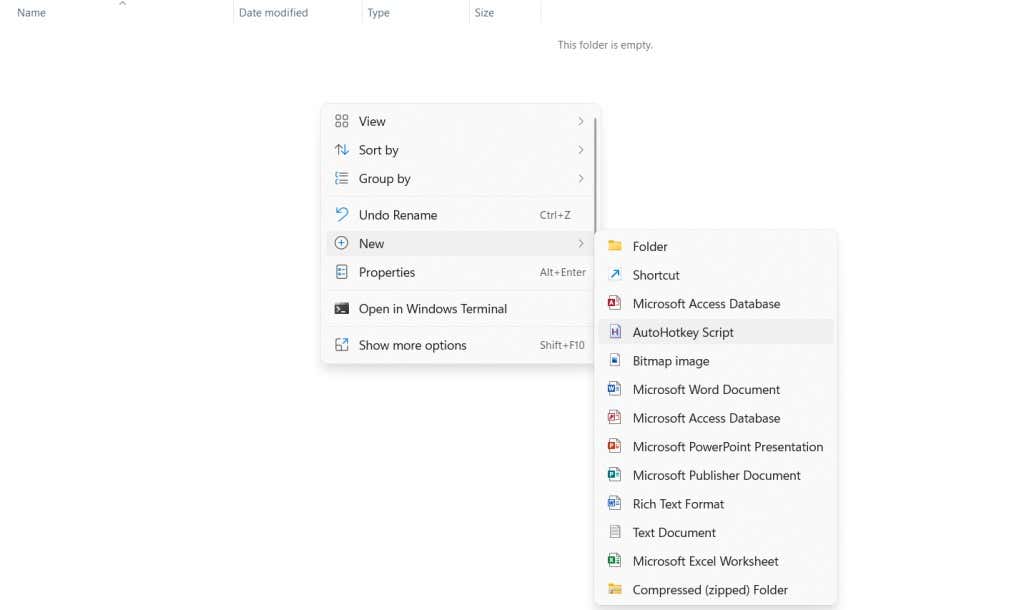일회성 미리 알림을 설정하는 것은 쉽습니다. 달력에 날짜를 표시하고 알람을 생성하는 등의 작업을 수행할 수 있습니다. 하지만 동일한 작업에 대해 주기적으로 알림을 받고 싶다면 어떻게 해야 할까요? 매주(Weekly) , 매일 또는 몇 분마다?
그것은 구현하기가 쉽지 않습니다. Android 또는 iOS 의 대부분의 미리 알림 앱 에는 반복 미리 알림을 설정하는 쉬운 방법이 없으므로 각 날짜 또는 시간을 수동으로 입력해야 합니다.
사용자에게 이를 자주 상기시키도록 설계된 애플리케이션이 없기 때문에 몇 분(또는 몇 초) 만에 반복되는 알림을 원하는 경우 상황이 더욱 까다로워집니다. 따라서 반복 알림을 설정하는 방법을 찾으려고 벽에 머리를 부딪쳐 왔다면 이 가이드가 적합합니다.

Windows에서 주간(Weekly) 또는 일일 (Daily) 미리 알림(Reminders) 을 설정하는 방법
Windows PC 에서 반복 작업에 대한 미리 알림을 설정하는 가장 쉬운 방법 은 Cortana 를 사용하는 것 입니다. Microsoft의 자체 AI 도우미는 작업을 예약하고 시간에 맞춰 미리 알림을 생성할 수 있습니다. 그리고 iPhone의 Siri 와 달리 음성 명령은 제어하는 유일한 방법이 아닙니다. 명령을 입력하여 실행할 수도 있습니다.
- PC에서 Cortana 를 열어 시작 합니다. 시작 메뉴(Start Menu) 에서 앱을 검색 하거나 활성화된 경우 "Hey Cortana " 음성 명령을 사용할 수 있습니다.

- Cortana 인터페이스 는 채팅 창과 유사합니다. 다시 한 번, 명령을 계속 말하거나 명령을 입력하여 Cortana 에 지시할 수 있습니다 .

- Cortana 는 자연어 명령을 해석할 수 있으므로 AI 도우미에게 시간과 빈도(내일, 매일 등)를 지정하여 특정 작업에 대한 알림을 설정하도록 지시할 수 있습니다 .

- Cortana 는 지정된 시간 동안 Microsoft To Do 에서 작업을 생성 합니다. 작업을 직접 편집하여 세부 정보를 변경하거나 미리 알림을 제거할 수 있습니다.

(Remember)이 방법은 미리 알림을 설정하는 가장 간단한 방법이지만 사용자 지정할 수 없다는 점을 기억하십시오 . 예를 들어 Cortana 에 매시간 미리 알림을 설정하도록 지시할 수 있지만 작동하지 않습니다.
몇 분 또는 몇 초 간격으로 반복되는 미리 알림을 설정하려면 다른 방법이 필요합니다.
작업 스케줄러(Task Scheduler) 를 사용하여 반복 미리 알림 설정
숙련된 Windows(Experienced Windows) 사용자는 작업을 미리 설정할 수 있는 내장 유틸리티인 작업 스케줄러(Task Scheduler) 를 기억할 수 있습니다. 이 접근 방식의 문제는 이 도구의 대부분의 기능이 이미 더 이상 사용되지 않는다는 것입니다.

Microsoft 는 주력 운영 체제의 마지막 몇 가지 릴리스 이후 점진적으로 작업 스케줄러(Task Scheduler) 를 단계적으로 제거해 왔으며 Windows 11 에서는 오래된 껍질에 불과합니다.
예약된 시간에만 프로그램을 시작하는 것으로 제한되어 더 이상 메시지를 표시하거나 이메일을 보낼 수 없습니다. 그래도 시도해 볼 의향이 있는 사용자를 위해 다음 단계를 따르세요.
- 시작 메뉴에서 작업 스케줄러(Task Scheduler) 를 검색 합니다.

- 인터페이스에서 이미 알 수 있듯이 유틸리티는 다소 오래되었습니다. 시작하려면 기본 작업 만들기...(Create Basic Task… ) 옵션을 선택합니다 .

- 작업의 이름과 설명을 입력하여 시작합니다. 이것은 무엇이든 될 수 있습니다. 기능과 관련이 없습니다.

- 다음은 예약된 작업의 빈도를 기본적으로 설정할 수 있는 트리거입니다. 매일, 매주 또는 매월 작업 옵션이 있습니다.

- 이제 작업 실행을 시작할 시간과 날짜를 설정할 수 있습니다.

- 마지막으로 수행할 작업을 결정할 수 있습니다. 사실 여기에서는 선택의 여지가 많지 않습니다. 이메일을 보내거나 메시지를 표시하는 옵션은 더 이상 사용되지 않으며 더 이상 작동하지 않습니다. 열려는 프로그램만 선택할 수 있습니다.

- 메시지 표시 옵션을 선택하면 메시지 내용을 구성할 수 있지만 작업 스케줄러(Task Scheduler) 는 적용하려고 할 때 오류를 표시합니다.

더 자주 반복되는 미리 알림을 설정하는 방법
Microsoft Cortana 를 사용 하여 매주 또는 매일 미리 알림을 만드는 것은 괜찮지만 더 자주 반복되는 미리 알림을 설정하려면 어떻게 해야 합니까? 불행히도 이 작업을 수행할 수 있는 내장형 또는 기타 앱이 없습니다.
이것이 바로 Autohotkey 가 등장하는 곳입니다. 주로 매크로 생성 도구인 Autohotkey 또는 일반적으로 AHK 라고 부르는 것은 키를 다시 바인딩하거나 단축키(rebind keys or set up hotkeys) (키보드 단축키)를 설정하는 데 사용할 수 있습니다. 그러나 우리에게 더 중요한 것은 AHK 를 사용하여 반복 작업을 자동으로 수행하도록 설정할 수도 있습니다.
- Windows 에서 반복 알림을 생성하려면 공식 웹사이트(official website) 에서 AHK 를 다운로드 하십시오 .

- 다운로드한 설치 파일을 실행하여 컴퓨터에 응용 프로그램을 설치하기만 하면 됩니다.

- 이제 AHK 스크립트 생성을 시작할 수 있습니다. 빈 폴더(또는 데스크탑 화면)의 아무 곳이나 마우스 오른쪽 버튼으로 클릭하고 새로 (Simply)만들기(New ) > 자동 핫키 스크립트를 선택하기만 하면 됩니다.( Autohotkey Script.)
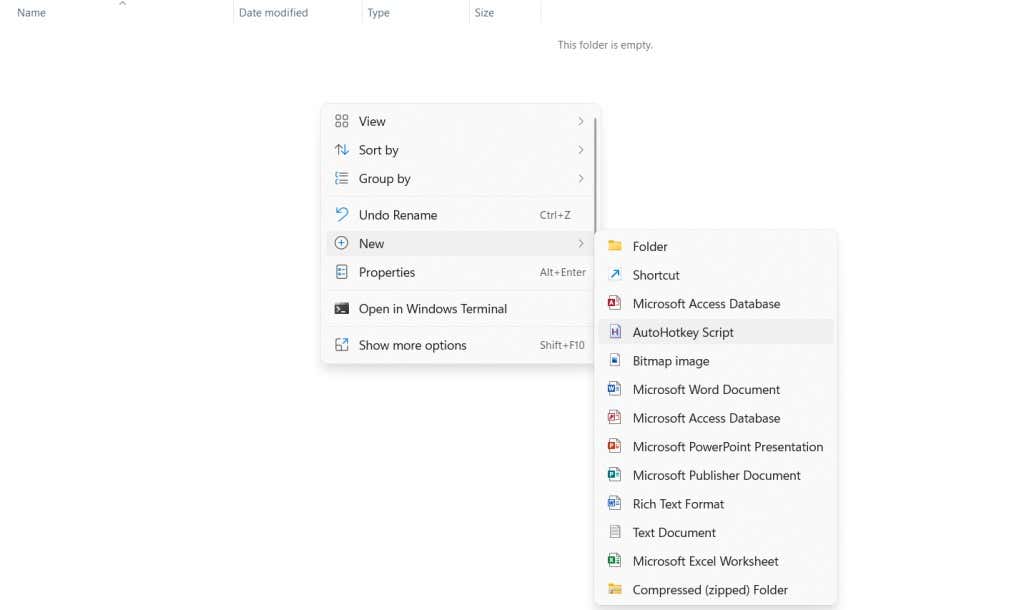
- 원하는 이름으로 지정한 다음 스크립트를 마우스 오른쪽 버튼으로 클릭하고 연결 프로그램 > 메모장을 선택 하여(Open With) 스크립트 를(Notepad) 편집합니다.

- 스크립트에 이미 있는 코드를 무시하고 그 뒤에 다음을 입력합니다.
#Persistent
SetTimer, 알림, 50000
반환
알림:
MsgBox 작업을 수행하는 것을 잊지 마십시오!
반품
이렇게 하면 50초마다 경고하는 소리가 재생됩니다(위의 지속 시간은 밀리초 단위로 표시됨). 요구 사항에 맞게 이 시간을 늘리거나 줄일 수 있습니다. 완료되면 파일을 저장합니다.

- 이제 파일을 두 번 클릭하여 이 스크립트를 실행할 수 있습니다. 또는 스크립트를 마우스 오른쪽 버튼으로 클릭하고 열기(Open) 를 선택하여 실행할 수 있습니다.

- 미리 알림이 있는 메시지 상자는 지정한 시간이 지나면 팝업됩니다. 확인(Okay ) 을 클릭 하여 메시지를 닫으면 지속 시간이 지나면 새 알림이 다시 표시됩니다.

물론 이것은 AHK의 능력에 대한 기초적인 시연입니다. 소리 경고를 추가하고 스크립트를 특정 단축키에 바인딩하여 쉽게 켜거나 끌 수 있습니다. 반복되는 작업을 상기시키기 위해 다양한 메시지 및 기간으로 이러한 여러(Multiple) 경고를 설정할 수 있습니다.
Windows에서 반복 미리 알림을 설정하는 가장 좋은 방법은 무엇입니까?
Cortana 미리 알림은 요일 또는 매월 반복되는 미리 알림을 만드는 좋은 방법입니다. Cortana 에 미리 알림 시간을 알려 주면 자동으로 Microsoft To Do 에서 새 작업을 생성합니다 .
그러나 몇 분 정도마다 스스로에게 상기 시키려는 경우 Cortana 는 별로 도움이 되지 않습니다. 반복되는 미리 알림을 제공하는 작업 예약 앱은 거의 없으며 이러한 짧은 간격으로 작동하는 앱은 거의 없습니다.
이를 위해 최선의 수단은 Autohotkey 입니다. 수백만 명이 안전하게 키보드 매크로를 생성하고 작업을 자동화하는 데 사용하며 몇 줄의 스크립트로 반복 알림을 설정할 수 있습니다.
How to Set Up Recurring Reminders On Windows
Settіng up оne-time reminders is easy. You can mark the date on your сalendar, create an alarm, etc. But what if you want to be reminded periodicаlly about the same task? Weekly, daily, or perhaps even еvery few minuteѕ?
That is not that easy to implement. Most reminder apps on Android or iOS don’t include an easy way to set up repeating reminders, leaving you to input each date or time manually.
Things get even trickier if you want a reminder that repeats in a matter of minutes (or seconds), as there is no application designed to remind the user that frequently. So if you have been beating your head against the wall trying to figure out a way to set recurring reminders, this guide is for you.

How to Set Weekly or Daily Reminders on Windows
The easiest way to set up reminders for repeating tasks on a Windows PC is to use Cortana. Microsoft’s own AI assistant can schedule tasks and create timed reminders. And unlike iPhone’s Siri, voice commands aren’t the only way to control it – you can also type in your commands to have them executed.
- Begin by opening Cortana on your PC. You can search for the app in the Start Menu or just use the “Hey Cortana” voice command if you have it enabled.

- The Cortana interface resembles a chat window. Once again, you can continue speaking your commands or typing them in to direct Cortana.

- As Cortana can interpret natural language commands, you can just tell the AI assistant to set a reminder for a particular task, specifying the time and frequency (tomorrow, every day, etc.)

- Cortana will create a task in Microsoft To Do for the time specified. You can edit the task yourself to change the details or remove the reminder.

Remember that while this method is the most straightforward way to set reminders, it is not very customizable. For example, you can try telling Cortana to set a reminder every hour, but that wouldn’t work.
If you are looking to set reminders that repeat at an interval of minutes or seconds, you need another method.
Using the Task Scheduler to Set Up Recurring Reminders
Experienced Windows users might recall the Task Scheduler, a built-in utility that allows you to set up tasks in advance. The problem with this approach is that most of the features of this tool have already been deprecated.

Microsoft has been gradually phasing out the Task Scheduler since the last few releases of its flagship operating system, and in Windows 11 it is nothing but an outdated husk.
You can no longer display messages or send emails, being limited to only starting a program at a scheduled time. Still, for users inclined to try it out, here are the steps:
- Search for the Task Scheduler in the Start menu.

- As you can already tell from the interface, the utility is rather old. Select the Create Basic Task… option to begin.

- Start by entering a name and description of the task. This can be anything – it has no bearing on its functioning.

- Next is the trigger, where you can basically set the frequency of the scheduled task. You have the option of daily, weekly, or monthly tasks.

- Now you can set the time and date at which the task is to start executing.

- Finally, you can decide on the action to be performed… though in truth there is not much of a choice here. The options to send an email or display a message have been deprecated, and will not work anymore. You can only select a program to be opened.

- If you do select the display message option, you will get to configure the contents of the message, though Task Scheduler will throw up an error upon trying to apply it.

How to Set Up More Frequent Recurring Reminders
Using Microsoft Cortana to create weekly or daily reminders is fine, but what if you want to set reminders that repeat more frequently? Unfortunately, there are no apps – built-in or otherwise – that can do this for you.
That is where Autohotkey comes in. Primarily a macro creation tool, Autohotkey – or AHK as it is generally called – can be used to rebind keys or set up hotkeys (keyboard shortcuts). But, more importantly for us, AHK can also be used to set up repetitive tasks to perform automatically.
- To create a recurring reminder on Windows, download AHK from the official website.

- Just run the downloaded setup file to install the application on your computer.

- Now you can start creating AHK scripts. Simply right-click anywhere in an empty folder (or even your desktop screen) and select New > Autohotkey Script.
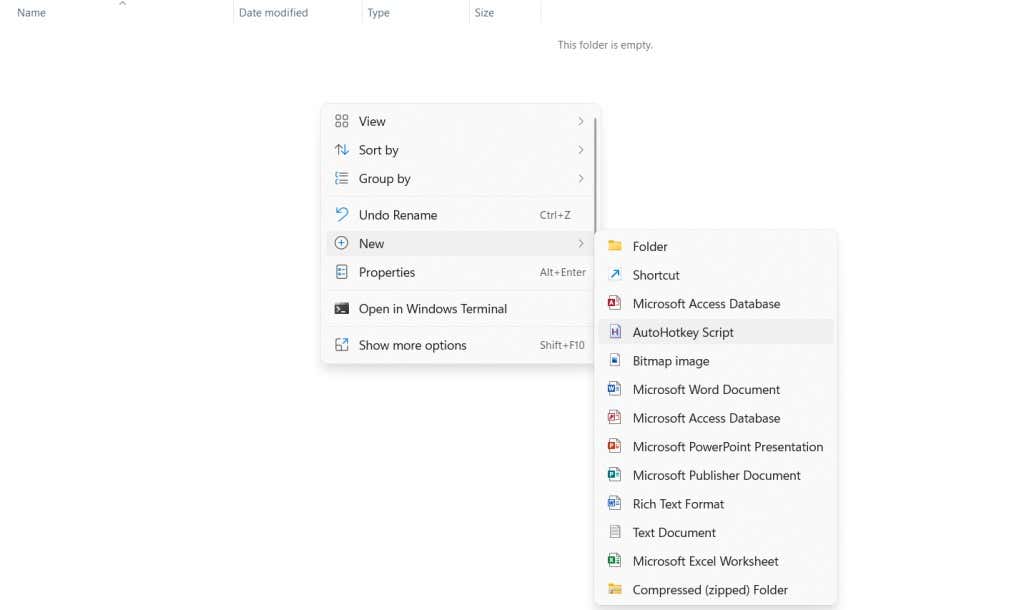
- Name it anything you like, then right-click on the script and select Open With > Notepad to edit the script.

- Ignore the code already in the script and just enter the following after it:
#Persistent
SetTimer, Reminder, 50000
return
Reminder:
MsgBox Remember to do your task!
return
This will play a sound to alert you every 50 seconds (the duration above is given in milliseconds). You can increase or decrease this time to suit your requirements. Save the file once you are done.

- You can run this script now just by double-clicking on the file. Alternatively, you can right-click on the script and select Open to run it.

- A message box with the reminder will pop up after the time you specified. You can click Okay to close the message, and a new reminder will show up after the duration again.

This is, of course, an elementary demonstration of AHK’s capabilities. You can go on to add sound alerts and bind the script to a particular hotkey to toggle it on or off easily. Multiple such alerts can be set up with various messages and durations to remind you of recurring tasks.
What Is the Best Way to Set Up Repeating Reminders on Windows?
Cortana reminders are a great way to create reminders that repeat on days of the week or every day of the month. You just tell Cortana the reminder time, and it automatically creates a new task in Microsoft To Do.
But when you are looking to remind yourself every few minutes or so, Cortana isn’t of much help. Very few task scheduling apps offer recurring reminders, and almost none of them work with such short intervals.
For that, your best recourse is Autohotkey. Used safely by millions to create keyboard macros and automate tasks, it can set up a repeating reminder with a couple of lines of script.